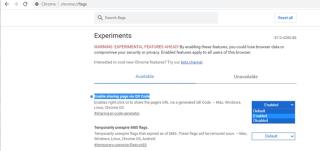Kode QR telah mendapatkan popularitas karena mereka selangkah lebih maju dari kode batang, yang hanya digunakan di Supermarket dan Toko lainnya. Juga, Kode QR dapat mengungkapkan lebih banyak informasi daripada kode batang dan bahkan digunakan untuk berbagi halaman web dengan orang lain. Pemindaian kode QR dapat membuka situs web tertentu di Smartphone Android Anda. Gambar-gambar ini dikenal sebagai Kode QR URL dan dapat dengan mudah dibuat di browser Chrome Anda dengan mengubah setelan yang terkait dengan Bendera Chrome.
Langkah Cara Membuat Kode QR URL Di Browser Google Chrome Menggunakan Bendera Chrome?

The browser Google Chrome terdiri dari banyak fitur, beberapa di antaranya tidak diketahui banyak. Salah satunya adalah kemampuan untuk menghasilkan Kode QR untuk halaman web. Namun, fitur ini tidak tersedia untuk semua pengguna chrome dan perlu diaktifkan melalui perubahan Pengaturan Bendera Chrome. Ikuti langkah-langkah yang disebutkan di bawah ini untuk menghasilkan kode QR untuk halaman web.
Langkah 1 : Luncurkan Browser Google Chrome dan buka tab baru.
Langkah 2 : Di bilah alamat atas, ketik chrome://flags, dan tekan tombol Enter pada Keyboard Anda.
Langkah 3 : Ketik Kode QR di kotak pencarian di bagian atas tepat di bawah bilah Alamat.
Langkah 4 : Anda akan secara otomatis melihat hasil yang relevan muncul di bawah kotak pencarian. Temukan opsi berlabel Aktifkan halaman berbagi melalui Kode QR dan klik kotak di sebelahnya untuk memilih Diaktifkan di antara opsi tarik-turun.
Langkah 5 : Tutup tab ini dan buka situs web pilihan Anda, dan Anda akan dapat melihat pembuat kode QR di sisi kanan bilah alamat.
Langkah 6 : Klik pada bilah alamat dan klik ikon yang menyerupai empat kotak kecil yang dililit oleh tanda kurung siku. Saat Anda mengarahkan kursor mouse ke atasnya, Anda akan melihat pemberitahuan yang memberi tahu pengguna tentang Membuat kode QR untuk halaman ini .
Langkah 7 : Klik ikon dari langkah di atas, dan itu akan menampilkan kode QR halaman web, yang dapat diunduh dengan mengklik tombol Unduh .
Setelah Anda mengunduh kode QR, itu akan diunduh sebagai file gambar PNG yang dibagikan dengan orang lain sama seperti file gambar lainnya. Siapa pun dapat memindai gambar saat dibuka di ponsel Anda untuk membuka halaman web dalam hitungan detik tanpa harus mengetikkan seluruh URL.
Baca Juga: Cara Membuat Kode QR Google Maps Untuk Bisnis Anda
Bagaimana Cara Menghasilkan Kode QR URL Di Browser Google Chrome Menggunakan Bendera Chrome Di Ponsel Android Anda?
Langkah-langkah untuk menghasilkan URL QR Code di perangkat Android hampir mirip dengan beberapa perubahan. Berikut langkah-langkahnya:
Langkah 1 : Buka Browser Chrome di smartphone Android Anda, dan di tab baru, ketik chrome://flags.
Langkah 2: Di kotak pencarian, ketik kode QR dan pilih Aktifkan di antara opsi tarik-turun di dekatnya.
Langkah 3 : Setelah Anda mengaktifkan kode QR, Anda harus mengetuk tombol Luncurkan Ulang di sudut kanan bawah untuk memulai ulang browser Chrome. (Jangan khawatir, Anda tidak akan kehilangan tab yang dibuka.)
Langkah 4 : Buka URL apa pun yang ingin Anda bagikan dan ketuk bilah alamat untuk melihat ikon Bagikan.
Langkah 5 : Ketuk ikon Bagikan, dan dari opsi berbagi yang ditampilkan, pilih Kode QR, dan Anda akan melihat gambar kode QR di layar Android Anda.
Langkah 6 : Anda dapat membiarkan siapa pun memindai kode QR ini dari perangkat mereka untuk membuka halaman web yang sama di perangkat mereka.
Catatan: Opsi ini juga memungkinkan Anda memindai kode QR apa pun dengan mengetuk opsi Pindai di layar di atas.
Baca Juga: Hasilkan Kode QR yang Dapat Dicetak untuk Profil Media Sosial Anda
Kata Akhir Tentang Cara Menghasilkan Kode QR URL Di Browser Google Chrome Menggunakan Bendera Chrome?
Generator Kode QR Chrome adalah fitur berguna yang tersedia gratis untuk semua pengguna Chrome. Itu disembunyikan mungkin karena meskipun kode QR adalah teknologi yang luar biasa tetapi belum benar-benar populer. Potensi sebenarnya dari kode QR belum sepenuhnya dimanfaatkan, dan saat itulah pembuat kode QR akan ditempatkan di depan di Browser Chrome dengan sedikit pembaruan.
Ikuti kami di media sosial – Facebook , Twitter , LinkedIn , dan YouTube . Untuk pertanyaan atau saran, beri tahu kami di bagian komentar di bawah. Kami akan senang untuk kembali kepada Anda dengan solusi. Kami secara teratur memposting tip dan trik, bersama dengan jawaban atas masalah umum yang terkait dengan teknologi.
Bacaan yang Disarankan:
5 Pembuat Kode QR Terbaik untuk Mac pada tahun 2021
Bagaimana Cara Memindai Kode QR Dengan iPad Dan iPhone Anda?
10 Aplikasi Pemindai Kode Batang Gratis Terbaik Untuk Android | Pembaca Kode QR